Ako nájsť históriu komentárov YouTube v systéme iOS, Android a Desktop?
Rôzne / / August 04, 2021
Reklamy
Ak ste vášnivým používateľom YouTube, určite by ste prešli kopou videí, ktoré vás zaujímajú. K niektorým z týchto videí ste možno dokonca pridali komentár. Čo však v prípade, že sa chcete vrátiť ku komentáru a prípadne ho upraviť alebo odstrániť? Z tohto dôvodu budete musieť prejsť do sekcie histórie komentárov na YouTube. Na jednom mieste nájdete všetky svoje minulé komentáre.
V tomto článku vás prevedieme procesom prístupu do sekcie histórie komentárov YouTube. Môžete ho skopírovať, vymazať alebo upraviť podľa svojich predstáv. Spomenuli sme, ako v tom pokračovať na akomkoľvek zariadení, počítači, zariadení so systémom iOS alebo Android. Bez ohľadu na to, ktoré zariadenie si vyberiete, budete mať prístup k svojim komentárom na YouTube a môžete ich upravovať. Takže bez ďalších okolkov poďme do toho.
Obsah
-
1 Ako zobraziť históriu komentárov YouTube?
- 1.1 Ako zobraziť a upraviť históriu komentárov YouTube na počítači?
- 1.2 Ako zobraziť a upraviť históriu komentárov YouTube na zariadení so systémom iOS?
- 1.3 Ako zobraziť a upraviť históriu komentárov YouTube na zariadení s Androidom?
Ako zobraziť históriu komentárov YouTube?
Môže existovať veľa dôvodov, prečo by niekto chcel zmeniť svoje komentáre na YouTube. Možno ste niečo komentovali bez úplných vedomostí a teraz si uvedomujete, že ste sa v tom mýlili. Alebo ste možno komentovali niečo, o čom si teraz uvedomujete, že je pre druhú stranu urážlivé. Možno chcete skopírovať niečo, čo ste komentovali na YouTube, a umiestniť to tiež niekam inam. Alebo najbežnejším dôvodom môže byť to, že sa vo vašom komentári vyskytla chyba pri písaní a vy sa teraz snažíte ju opraviť. Bez ohľadu na to, čo môže byť dôvodom na to, aby ste sa dostali k svojej histórii komentárov na YouTube, vám s tým pomôžeme.
Ako zobraziť a upraviť históriu komentárov YouTube na počítači?
- Pred prechodom na domovskú stránku YouTube sa musíte prihlásiť do svojho účtu Google v prehliadači.
- Potom otvorte YouTube vo svojom prehliadači.
- Kliknite na ikonu troch rovnobežných čiar v ľavom hornom rohu okna.
- Na obrazovke sa zobrazí zoznam možností rôznych vecí. Kliknutím na Trendy sa vám zobrazia populárne videá, kliknutím na odbery sa vám zobrazia najnovšie videá nahrané na váš predplatený kanál atď.
- Tu uvidíte možnosť „História“. Kliknite na ňu.

- Potom kliknite na možnosť „Komentáre“ v dolnej časti obrazovky.
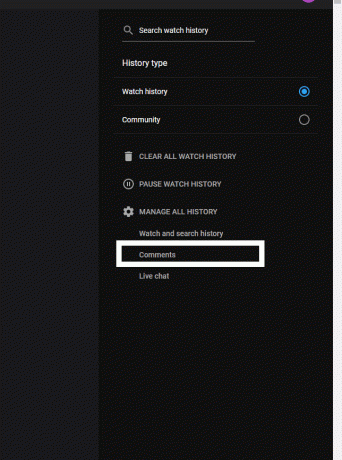
Reklamy
- Zoznam všetkých vašich zverejnených komentárov na YouTube sa zobrazí na obrazovke v chronologickom poradí. Najnovšie komentáre budú hore, zatiaľ čo tie staršie budú v zozname.
- V tomto zozname vyhľadajte komentár, ktorý chcete upraviť, a kliknite na odkaz na video vedľa položky „Komentované.“

- YouTube vás prevedie na video, kde ste tento komentár napísali, a váš komentár sa zobrazí v hornej časti ako zvýraznený komentár. Odtiaľ ho môžete upravovať ľubovoľným spôsobom. Ak chcete, môžete ho dokonca odstrániť.
Ako zobraziť a upraviť históriu komentárov YouTube na zariadení so systémom iOS?
Teraz je proces podobný aj pre používateľov zariadení iPhone a iPad.
- Ísť do Domovská stránka YouTube vo svojom prehliadači a prihláste sa do svojho účtu Google, aby ste si otvorili účet YouTube.
- Kliknite na ikonu troch rovnobežných čiar v ľavom hornom rohu okna.
- Na obrazovke sa zobrazí zoznam možností rôznych vecí.
- Tu uvidíte možnosť „História“. Kliknite na ňu.
- Potom kliknite na možnosť „Komentáre“ v dolnej časti obrazovky.
- Zoznam všetkých vašich zverejnených komentárov na YouTube sa zobrazí na obrazovke v chronologickom poradí. Najnovšie komentáre budú hore, zatiaľ čo tie staršie budú v zozname.
- V tomto zozname vyhľadajte komentár, ktorý chcete upraviť, a kliknite na odkaz na video vedľa položky „Komentované.“
- YouTube vás prevedie na video, kde ste tento komentár napísali, a váš komentár sa zobrazí v hornej časti ako zvýraznený komentár. Odtiaľ ho môžete upravovať ľubovoľným spôsobom. Ak chcete, môžete ho dokonca odstrániť.
Proces je teda podobný aj na zariadení so systémom iOS. Ak vás YouTube zavedie na mobilný web vo vašom zariadení so systémom iOS, prejdite do nastavení prehliadača a vyberte režim „Desktopový web“. Potom budete môcť postupovať podľa vyššie uvedeného sprievodcu.
Ako zobraziť a upraviť históriu komentárov YouTube na zariadení s Androidom?
Aj keď na svojom zariadení s Androidom používate YouTube ako aplikáciu, pri prístupe do sekcie histórie sa dostanete do prehliadača. Uvidíme teda, ako môžete upravovať svoje komentáre na YouTube pomocou prehliadača vo svojom smartfóne s Androidom.
- Ísť do Domovská stránka YouTube v mobilnom prehliadači. Prejdete na mobilnú verziu YouTube.
- Klepnite na ikonu svojho profilu v pravom hornom rohu okna.
- Klepnite na Nastavenia.

Reklamy
- Klepnite na „História a súkromie“.
- Potom klepnite na „Spravovať všetku aktivitu“.
- Klepnite na ikonu troch rovnobežných čiar v ľavom hornom rohu okna.
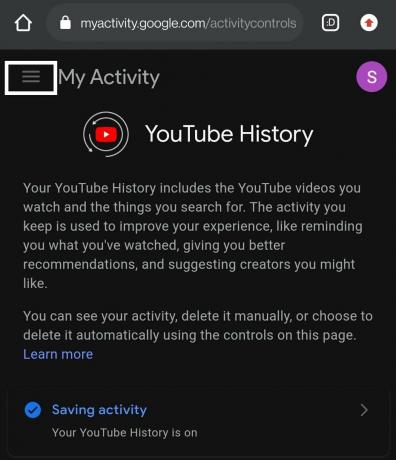
- Vyberte možnosť „Ďalšia aktivita na Googli“.

- Posuňte zobrazenie nadol a nájdete sekciu „Komentáre k videám YouTube“. Pod tým klepnite na „Zobraziť komentáre“.
- Potom sa zobrazí stránka so všetkými vašimi komentármi v chronologickom poradí.
- Klepnutím na video sa dostanete k videu a odtiaľ môžete vyhľadať video, ktoré ho chcete upraviť. Alebo môžete klepnúť na ikonu „X“ vedľa a komentár bude odstránený.
Ak nemôžete upraviť svoj komentár k videu, je pravdepodobné, že dané video bolo odstránené alebo zmenené z verejného na súkromné. Používateľ, ktorý video odovzdal, alebo tím YouTube, môže toto video odstrániť, ak porušuje akékoľvek zmluvné podmienky služby YouTube. A ak v celom zozname komentárov nenájdete samotný komentár, môže sa stať, že používateľ, ktorý odovzdal komentár, selektívne odstránil váš komentár.
Takto môžete pristupovať k svojej histórii komentárov YouTube a upravovať alebo mazať všetky komentáre, ktoré ste v minulosti napísali. Ak máte akékoľvek otázky alebo otázky týkajúce sa tohto článku, nižšie komentujte a my sa vám ozveme. Nezabudnite si tiež prečítať naše ďalšie články o Tipy a triky pre iPhone,Tipy a triky pre Android, Tipy a triky pre PCa oveľa viac pre užitočnejšie informácie.
Reklamy


![Ako nainštalovať Stock ROM na SYA S10 [Firmware Flash File / Unbrick]](/f/8af788554de58ec2f79c403b525e3aec.jpg?width=288&height=384)
![Ako vstúpiť do režimu obnovy na serveri Vertex Impress Easy [Stock and Custom]](/f/646081f4ad9bffae4b8b4c4e40687321.jpg?width=288&height=384)